میز کمک¶
اودو هلپدسک یک برنامه پشتیبانی مشتری مبتنی بر تیکت است. چندین تیم میتوانند در یک داشبورد تنظیم و مدیریت شوند، هر کدام با جریان کاری مخصوص به خود برای تیکتهایی که توسط مشتریان ارسال میشوند. جریانهای کاری در مراحل قابل تنظیم سازماندهی شدهاند که به تیمها امکان میدهد مسائل مشتریان را به سرعت و کارآمد پیگیری، اولویتبندی و حل کنند.
ایجاد یک تیم میز کمک¶
برای مشاهده یا تغییر تیمهای پشتیبانی، به مسیر بروید. برای ایجاد یک تیم جدید، روی دکمه جدید در بالای سمت چپ داشبورد کلیک کنید.
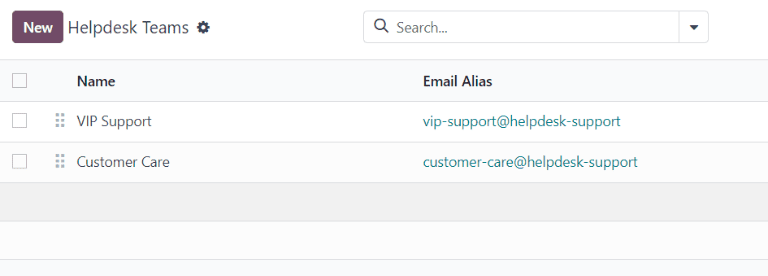
در فرم خالی تیم میز کمک، یک نام برای تیم جدید وارد کنید. سپس، در صورت تمایل، توضیحی درباره تیم در فیلدی که زیر نام تیم قرار دارد وارد کنید. برای تغییر شرکتی که این تیم به آن اختصاص داده شده است، آن را از منوی کشویی شرکت انتخاب کنید.
مهم
توضیحات تیم در فرم وبسایت عمومی منتشر شده است، جایی که مشتریان و کاربران پورتال درخواستهای خود را ارسال میکنند. توضیحاتی که در این فیلد درج میشود نباید شامل اطلاعاتی باشد که فقط برای استفاده داخلی است.
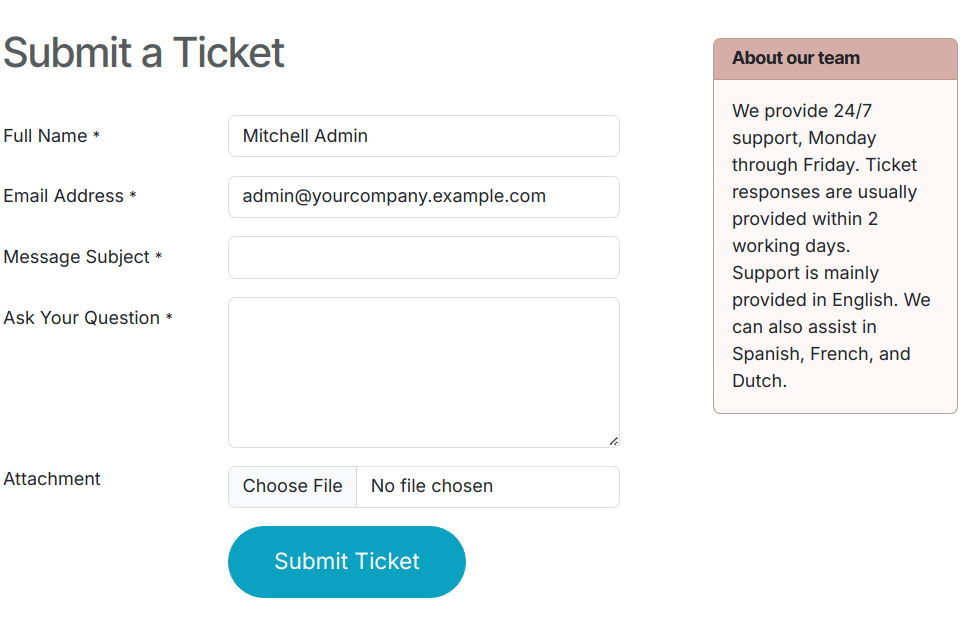
قابلیت مشاهده و تخصیص¶
تنظیمات قابلیت مشاهده مشخص میکنند که کدام کاربران داخلی و کاربران پورتال به این تیم و درخواستهای آن دسترسی دارند. تنظیمات اختصاصدهی تعیین میکنند که چگونه کاربران برای رسیدگی به هر درخواست اختصاص داده میشوند.
تعیین قابلیت مشاهده تیم¶
در بخش قابلیت مشاهده، یکی از گزینههای زیر را انتخاب کنید تا مشخص کنید چه کسی میتواند این تیم و درخواستهای آن را مشاهده کند:
کاربران داخلی دعوتشده (خصوصی): کاربران داخلی میتوانند به تیم و تیکتهایی که دنبال میکنند دسترسی داشته باشند. این دسترسی میتواند بهصورت جداگانه برای هر تیکت با افزودن یا حذف کاربر بهعنوان دنبالکننده تغییر کند. کاربران داخلی زمانی دعوتشده محسوب میشوند که بهعنوان دنبالکننده به یک تیکت خاص یا به خود تیم اضافه شوند.
همه کاربران داخلی (شرکت): همه کاربران داخلی میتوانند به تیم و تمامی تیکتهای آن دسترسی داشته باشند.
کاربران دعوتشده پورتال و تمامی کاربران داخلی (عمومی): تمامی کاربران داخلی میتوانند به تیم و تمامی درخواستهای آن دسترسی داشته باشند. کاربران پورتال تنها میتوانند به درخواستهایی که دنبال میکنند دسترسی داشته باشند.
Example
یک تیم «پشتیبانی مشتری»، که برای رسیدگی به مسائل عمومی حمل و نقل و محصولات طراحی شده است، باید قابلیت مشاهده را بر روی «کاربران دعوتشده پورتال و همه کاربران داخلی» تنظیم کند.
در همان زمان، تیم «خدمات مالی» که به درخواستهای مربوط به حسابداری یا اطلاعات مالیاتی رسیدگی میکند، فقط باید برای «کاربران داخلی دعوتشده» قابل مشاهده باشد.
هشدار
قابلیت مشاهده یک تیم میتواند پس از پیکربندی اولیه تغییر کند. با این حال، اگر دسترسی تیم از کاربران دعوتشده پورتال و همه کاربران داخلی (عمومی) به کاربران داخلی دعوتشده (خصوصی) یا فقط همه کاربران داخلی (شرکتی) تغییر کند، کاربران پورتال بهعنوان دنبالکننده از تیم و همچنین از درخواستهای فردی حذف میشوند.
پیگیری تمام درخواستهای تیم¶
اگر باید کاربری در مورد هرگونه بهروزرسانی مربوط به درخواستهای این تیم مطلع شود، نام او را از منوی کشویی دنبالکنندگان انتخاب کنید که در قسمت دنبال کردن تمام درخواستهای تیم قرار دارد. چندین کاربر میتوانند برای دنبال کردن یک تیم انتخاب شوند.
مهم
مخاطبین خارجی را میتوان در فیلد دنبالکنندگان انتخاب کرد. اگر قابلیت مشاهده تیم روی کاربران داخلی دعوتشده (خصوصی) تنظیم شده باشد، دنبالکنندگان از بهروزرسانیهای مربوط به تیکتهای تیم مطلع میشوند، اما نمیتوانند آنها را در پورتال مشاهده کنند.
اختصاص خودکار تیکتهای جدید¶
هنگامی که تیکتها دریافت میشوند، باید به یکی از اعضای تیم اختصاص داده شوند. این کار یا به صورت دستی برای هر تیکت جداگانه انجام میشود، یا از طریق اختصاص خودکار. برای فعال کردن این ویژگی برای تیم، کادر اختصاص خودکار را علامت بزنید.
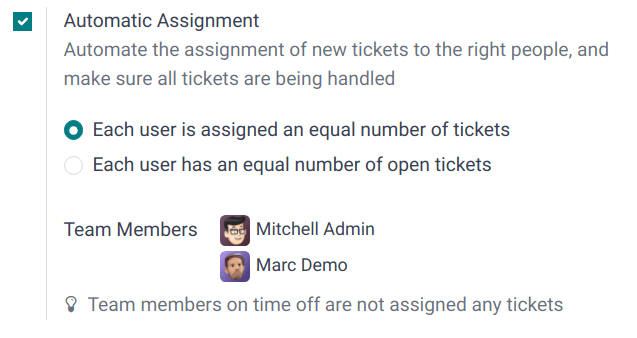
یکی از روشهای تخصیص زیر را انتخاب کنید، بر اساس اینکه چگونه باید حجم کار در میان تیم تقسیم شود:
به هر کاربر تعداد مساوی بلیط اختصاص داده میشود: بلیطها بر اساس تعداد کل بلیطها به اعضای تیم اختصاص داده میشوند، بدون توجه به تعداد بلیطهای باز یا بستهای که در حال حاضر به آنها اختصاص داده شده است.
هر کاربر تعداد مساوی از تیکتهای باز دارد: تیکتها بر اساس تعداد تیکتهای باز فعلی که به اعضای تیم اختصاص داده شدهاند، تخصیص داده میشوند.
توجه
زمانی که به هر کاربر تعداد مساوی بلیت اختصاص داده شود انتخاب میشود، تعداد کل بلیتهای اختصاص داده شده به اعضای تیم برابر است، اما بار کاری فعلی در نظر گرفته نمیشود.
هنگامی که هر کاربر تعداد مساوی از تیکتهای باز دارد انتخاب شود، این گزینه تعادل کاری بین اعضای تیم را تضمین میکند، زیرا تعداد فعلی تیکتهای فعال را در نظر میگیرد.
در نهایت، اعضای تیم را که قرار است بلیتها به این تیم اختصاص داده شوند، اضافه کنید. این فیلد را خالی بگذارید تا تمام کارمندانی که تنظیمات و حقوق دسترسی مناسب در تنظیمات حساب کاربریشان پیکربندی شده است، شامل شوند.
مهم
اگر یک کارمند در برنامه مرخصی زمان مرخصی برنامهریزی کرده باشد، در آن زمان به او هیچ تیکتی اختصاص داده نمیشود. اگر هیچ کارمندی در دسترس نباشد، سیستم تا زمانی که تطابقی پیدا شود، به جلو نگاه میکند.
همچنین ببینید
ادغام بلیطها¶
اگر بلیتهای تکراری در پشتیبانی یافت شوند، میتوان آنها را با استفاده از ویژگی ادغام به یک بلیت واحد ترکیب کرد.
مهم
ویژگی ادغام تنها در صورتی قابل دسترسی است که برنامه پاکسازی دادهها بر روی پایگاه داده نصب شده باشد.
برای ادغام دو یا چند تیکت، به مسیر زیر بروید: . تیکتهایی که باید ادغام شوند را شناسایی کرده و کادر انتخاب در سمت چپ هر تیکت را علامت بزنید. سپس روی آیکون اقدامات کلیک کنید و از منوی کشویی گزینه ادغام را انتخاب کنید. با این کار، صفحه جدیدی باز میشود که در آن تیکتهای انتخابشده با امتیاز شباهت آنها نمایش داده میشوند. از اینجا میتوانید روی ادغام کلیک کنید تا تیکتها ترکیب شوند، یا گزینه رد کردن را انتخاب کنید.
تبدیل تیکتها به فرصتها¶
برخی از تیکتها ممکن است بهتر باشد توسط تیم فروش رسیدگی شوند تا تیم پشتیبانی. در این صورت، تیکتها میتوانند به فرصتها تبدیل شده و برای پیگیری به یک تیم فروش اختصاص داده شوند.
مهم
این ویژگی فقط در صورتی در دسترس است که برنامه مدیریت ارتباط با مشتری (CRM) نصب شده باشد.
برای تبدیل یک تیکت به یک فرصت، ابتدا به یک تیکت بروید، یا از طریق جریان کاری تیم، یا با رفتن به و کلیک کردن روی یک تیکت برای باز کردن آن.
در بالای بلیط، روی دکمه تبدیل به فرصت کلیک کنید.
توجه
اگر سرنخها در برنامه مدیریت ارتباط با مشتری (CRM) فعال باشند، درخواستها به سرنخها تبدیل میشوند و دکمه به صورت تبدیل به سرنخ نمایش داده میشود.
این پنجره تبدیل به فرصت را باز میکند. اطلاعات زیر را در پنجره پر کنید یا انتخاب کنید:
مشتری: انتخاب کنید که آیا ایجاد مشتری جدید، ارتباط با مشتری موجود یا عدم ارتباط با مشتری را انجام دهید. اگر ارتباط با مشتری انتخاب شود، نام مشتری مناسب را از فهرست کشویی مشتری انتخاب کنید.
تیم فروش: مشخص کنید که این فرصت ایجاد شده به کدام تیم فروش و فروشنده اختصاص داده شده است.
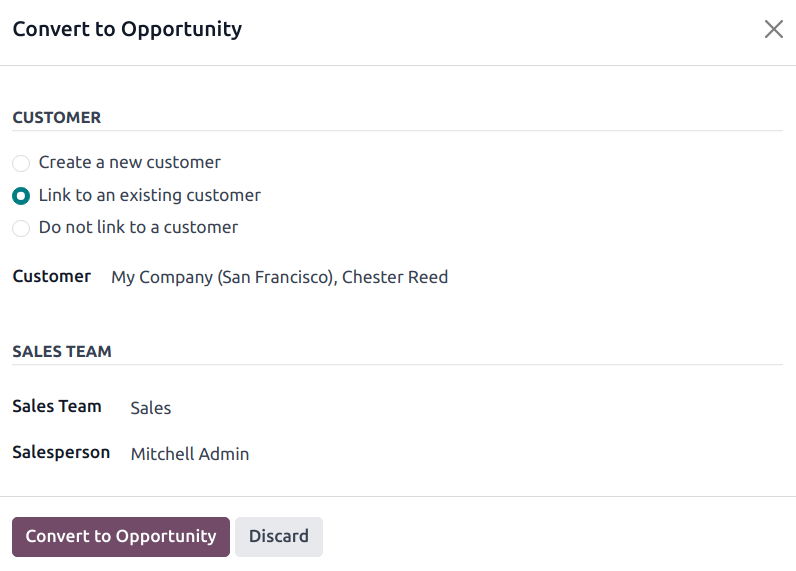
پس از تکمیل فرم، روی تبدیل به فرصت کلیک کنید. با انجام این کار، یک فرصت جدید در برنامه CRM ایجاد میشود. درخواست اصلی در بخش گفتگوهای فرصت جدید برای قابلیت ردیابی لینک شده است.
توجه
پس از تبدیل بلیط به یک فرصت، بلیط بایگانی میشود.
همچنین ببینید
آموزشهای اودو: میز کمک <https://www.odoo.com/slides/helpdesk-51>`_